Zarządzanie limitami i limitami przydziałów subskrypcji usługi Azure Automation
Ten artykuł zawiera kroki umożliwiające wyświetlenie bieżących limitów i żądanie zwiększenia lub zmniejszenia limitu przydziału.
Wymagania wstępne dotyczące zmian limitu przydziału
- Aktywne konto usługi Azure Automation
- Rola współautora dla konta usługi Azure Automation.
Uwaga
Bezpłatne subskrypcje, w tym bezpłatne konto platformy Azure i usługa Azure for Students , nie kwalifikują się do zmian limitu ani limitu przydziału.
Wyświetlanie bieżących limitów i żądania zmian limitu przydziału
Możesz wyświetlić bieżące użycie i limity, zażądać zwiększenia/zmniejszenia limitu przydziału dla liczby kont usługi Automation na subskrypcję i liczby współbieżnych uruchomionych zadań na konto usługi Automation. Aby uzyskać więcej informacji, zobacz pełną listę limitów usług
Wykonaj kroki, aby wyświetlić bieżący limit przydziału i zażądać zmian w limitach przydziału:
Wybierz pozycję Pomoc i obsługa techniczna, a następnie wybierz pozycję Nowy wniosek o pomoc techniczną.
Na stronie Nowe żądanie pomocy technicznej wybierz kartę Opis problemu i podaj następujące szczegóły:
W polu Typ problemu wybierz pozycję Limity usługi i subskrypcji (limity przydziału).
W obszarze Subskrypcja wybierz subskrypcję, dla której chcesz sprawdzić limit przydziału
W obszarze Typ limitu przydziału wybierz pozycję Azure Automation.
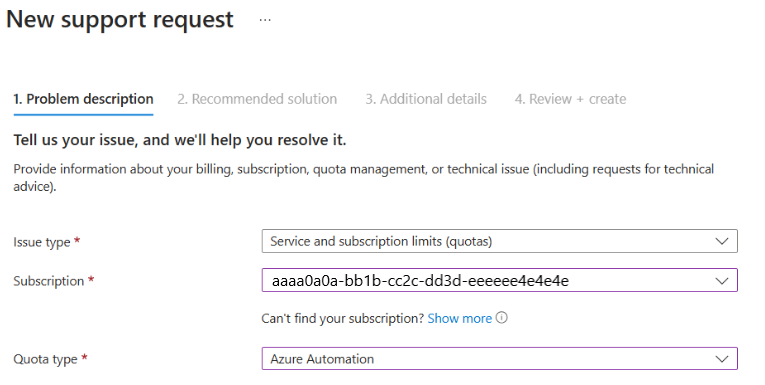
Na karcie Dodatkowe szczegóły w sekcji Szczegóły problemu wybierz pozycję Wprowadź szczegóły
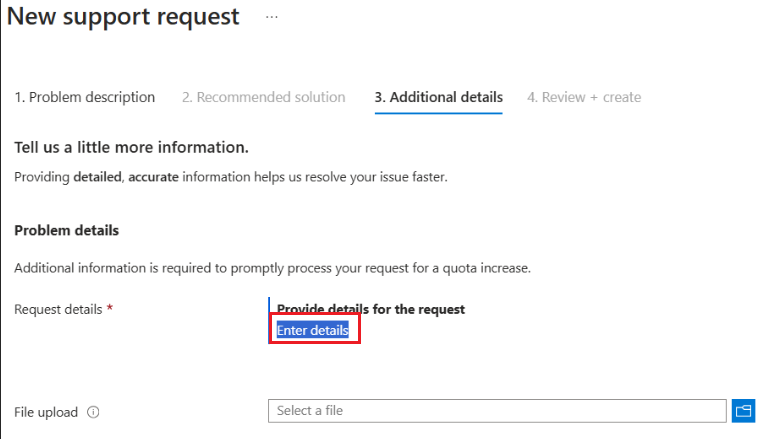
W okienku bocznym wybierz zasób, dla którego chcesz wyświetlić bieżący limit przydziału i zażądać zwiększenia/zmniejszenia limitu przydziału. Możesz wybrać pozycję Konto usługi Automation na region lub Współbieżne zadania na konto.
Wybierz region, aby wyświetlić bieżące użycie i bieżący przydział dla wybranego zasobu.
Podaj wartość w żądanym nowym przydziałie zgodnie z wymaganiami w celu zwiększenia lub zmniejszenia limitu przydziału.
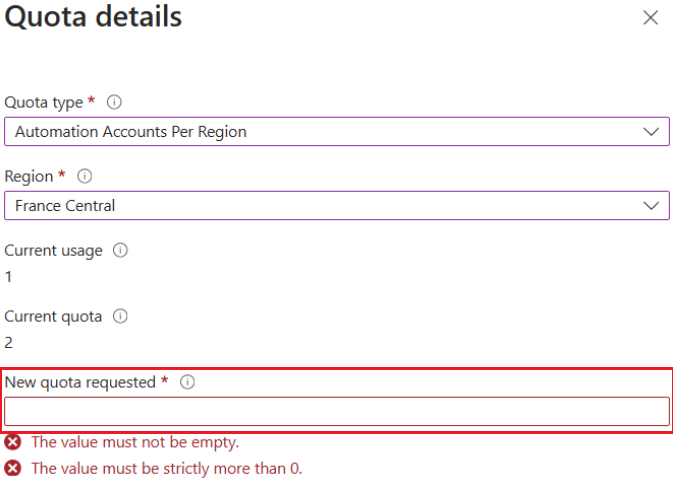
Wybierz pozycję Zapisz i kontynuuj
Podaj pozostałe szczegóły, aby utworzyć wniosek o pomoc techniczną.
Wybierz pozycję Dalej:Przejrzyj i utwórz , aby zweryfikować podane informacje, a następnie wybierz pozycję Utwórz , aby utworzyć wniosek o pomoc techniczną.
Uwaga
Zwiększenie limitu przydziału podlega dostępności zasobów w wybranym regionie.
Wyświetlanie bieżących limitów i żądanie zwiększenia limitów na stronie Limity przydziału
Możesz również wyświetlić bieżące użycie i zażądać zwiększenia/zmniejszenia limitu przydziału dla liczby kont usługi Automation na subskrypcję na stronie Limity przydziału w witrynie Azure Portal. Ta funkcja nie jest obecnie dostępna do wyświetlania liczby współbieżnych uruchomionych zadań na koncie usługi Automation.
Wykonaj następujące kroki, aby wyświetlić bieżące limity i zażądać zwiększenia limitu przydziału:
Przejdź do strony Moje przydziały i wybierz pozycję Konta usługi Automation dostawcy. Opcje filtru w górnej części strony umożliwiają filtrowanie według lokalizacji, subskrypcji i użycia.
Bieżące użycie i limit liczby kont usługi Automation można wyświetlić.

Wybierz ikonę ołówka w kolumnie Żądanie korekty, aby zażądać dodatkowego limitu przydziału.
W okienku Nowe żądanie limitu przydziału wprowadź nowy limit liczby kont usługi Automation na podstawie wymagań biznesowych.
Wybierz Prześlij. Przetworzenie żądania może potrwać kilka minut.
- Jeśli żądanie zostanie odrzucone, wybierz pozycję Utwórz wniosek o pomoc techniczną. Niektóre pola są wypełniane automatycznie. Wypełnij pozostałe szczegóły w żądaniu pomocy technicznej i prześlij je.
Następne kroki
Dowiedz się więcej na temat domyślnych przydziałów lub limitów oferowanych dla różnych zasobów w usłudze Azure Automation.